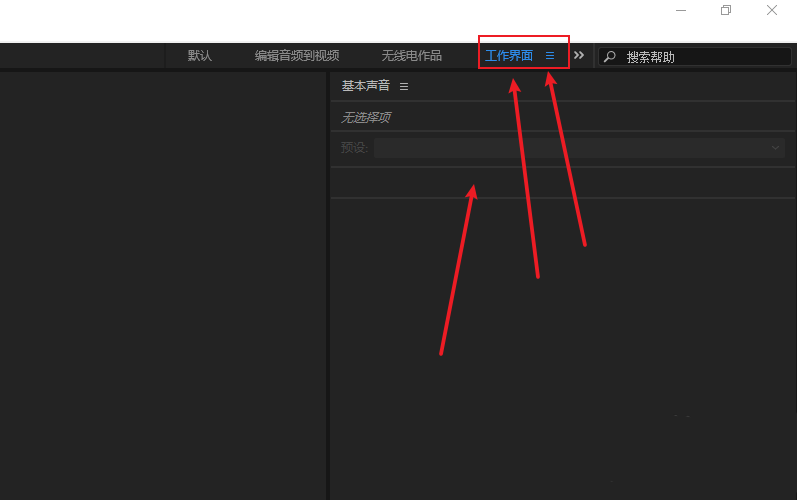近日有一些小伙伴咨询小编AU自定义工作区在哪里设置?下面就为大家带来了AU自定义工作区的设置方法,有需要的小伙伴可以来了解了解哦。
AU自定义工作区在哪里设置?
第一步:我们首先打开au软件,进入到au软件主界面。
第二步:然后这里我们默认我们已经调整好自己的界面了,然后点击菜单栏的、“窗口”(如图所示)。
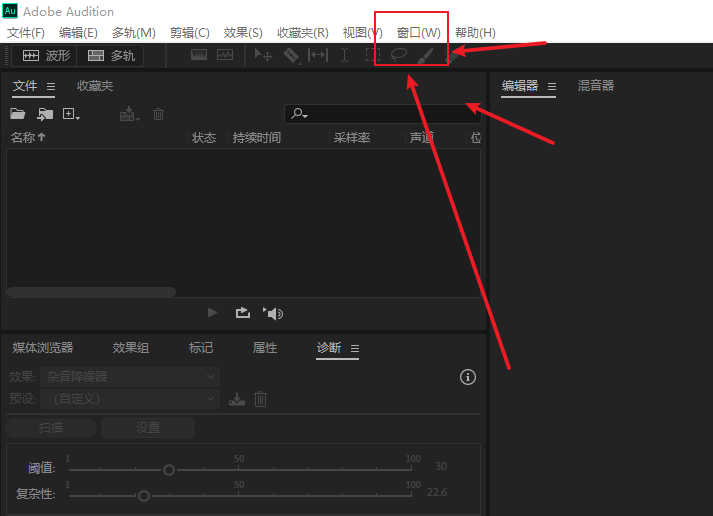
第三步:接着在弹出来的下拉菜单中选择、工作区(如图所示)。
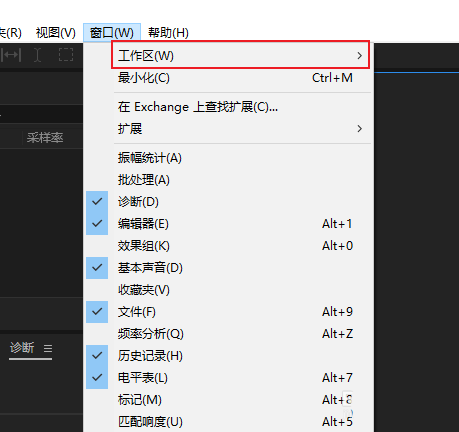
第四步:接下来点击“另存为新工作区”(如图所示)。
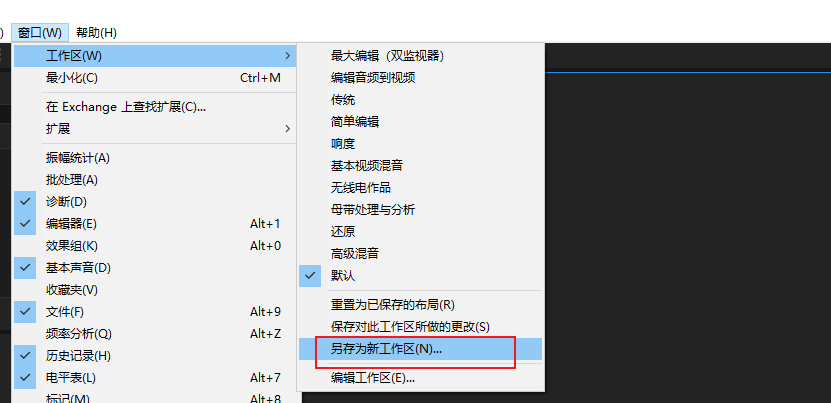
第五步:这时候会弹出一个命名窗口,我们可以在名称里,输入自己想要的名称,比如这里我输入、“工作界面”然后点击确定(如图所示)。
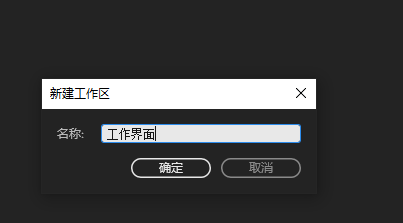
第六步:这时候我们的自定义工作区就创建好了,位置在“右上角”(如图所示)。